В этом разделе описываются классы объектов и свойства анализа слоя анализа маршрутов.
Более подробно о механизме расчета маршрутов
Класс объектов Stops
Изначально в классе объектов Остановки сохранены местоположения, через которые будет проходить выходной маршрут или маршруты. После запуска анализа класс объектов Остановки сохраняет местоположения, через которые проходил маршрут, местоположения, через которые маршрут не прошел (и причины, по которым это произошло), а также порядок прохождения остановок и другую информацию.
В следующей таблице описываются входные поля, входные/выходные поля и выходные поля класса объектов Остановки:
Остановки: входные поля
| Входное поле | Описание | Тип данных |
|---|---|---|
ObjectID | Управляемое системой поле ID. | Object ID |
Shape | Поле геометрии, указывающее географическое положение объекта сетевого анализа. | Геометрия |
Name | Имя остановки. Имя, которое можно изменить, присваивается автоматически при добавлении остановки на карту. | Текст |
RouteName |
Имя маршрута, которому принадлежит остановка. Остановки с одинаковым значением RouteName группируются вместе. При помощи этого поля можно группировать остановки в разные маршруты, на выходе должен быть построен один маршрут для каждой группы остановок.
| Текст |
TimeWindowStart | В этом поле хранится самое раннее время, когда может быть посещена эта остановка. Если для TimeWindowStart задано значение 10:00 утра, и маршрут прибывает на остановку в 9:50 утра, то имеется 10 минут времени ожидания, которые добавляются к общему времени. По умолчанию, если сетевой набор данных содержит атрибут часового пояса, дата и время, указанные в этом поле, соотносятся с тем же часовым поясом, что и ребро, или улица, на котором располагается остановка. Если вам необходимо получить дату и время в формате UTC, измените свойство timeZoneUsageForTimeFields слоя анализа маршрута, используя класс RouteSolverProperties в Python. Часовой пояс для полей временного окна можно задать с помощью параметра time_zone_for_time_fields инструмента геообработки Создать слой анализа маршрута. | Дата |
TimeWindowEnd | В этом поле хранится самое позднее время для посещения остановки. Вместе поля TimeWindowStart и TimeWindowEnd образуют временное окно, в пределах которого маршрут может пройти через эту остановку. Если положение имеет значение TimeWindowEnd, равное 11:00 утра, и самый ранний маршрут может достичь остановки в 11:25 утра, фиксируется превышение в 25 минут. Кроме того, остановка обозначается символом, указывающим на нарушение временного окна. По умолчанию, если сетевой набор данных содержит атрибут часового пояса, дата и время, указанные в этом поле, соотносятся с тем же часовым поясом, что и ребро, или улица, на котором располагается остановка. Если вам необходимо получить дату и время в формате UTC, измените свойство timeZoneUsageForTimeFields слоя анализа маршрута, используя класс RouteSolverProperties в Python. Часовой пояс для полей временного окна можно задать с помощью параметра time_zone_for_time_fields инструмента геообработки Создать слой анализа маршрута. | Дата |
Attr_[Стоимость] (например, Attr_Minutes, где Minutes – это стоимость перемещения) | В этом поле указывается, сколько дополнительного расстояния поездки или времени можно провести на остановке. Для задания единиц измерения поля необходимо соотнестись с единицами сетевого атрибута стоимости, указанными в имени поля. Например, если указан атрибут стоимости (затрат) DriveTime, измеряющийся в минутах, то и Attr_DriveTime будет в минутах. Нулевое значение или значение NULL указывают, что остановка не требует времени обслуживания или дополнительного расстояния для поездки. Можно добавить дополнительное время на остановке для того, чтобы представить, как долго может занять на остановке доставка, установка оборудования или выполнение других задач. Аналогично, добавление дополнительного расстояния может пригодиться для принятия в расчет подъездной или иной дороги, не представленной в вашем наборе сетевых данных. Если у вас несколько сетевых атрибутов стоимости (затрат), вы увидите несколько полей Attr_ [Стоимость]. Впоследствии у вас может быть более одного поля Attr_[стоимость] на основе времени или расстояния. Предоставляемые вами значения полей приводятся, только если атрибут стоимости, на который ссылается имя поля, используется в анализе, например, для минимизации общего времени или расстояния. | Double |
CurbApproach | Поле CurbApproach определяет направление, с которого транспортное средство может прибыть или в котором оно может отправиться из сетевого местоположения. Кратчайший путь между двумя точками может изменяться в зависимости от направления движения, разрешенного при прибытии в определенное место или выезде из него. Можно выбрать четыре варианта (их кодированные значения показаны в скобках):
| Long |
LocationType | Это поле описывает тип остановки.
| Long |
Примечание:
Временное окно только указывает, когда транспортное средство может прибыть на остановку, а не когда Attr_[Стоимость] должен быть также завершен. Для расчета времени обслуживания и отправления до окончания временного окна, необходимо вычесть Attr_[Стоимость] из поля TimeWindowEnd.Остановки: входные/выходные поля
| Поле ввода/вывода | Описание | Тип данных |
|---|---|---|
Sequence | В качестве входного поля данное число представляет собой порядок, в котором будут пройдены остановки. Вы можете использовать параметр Последовательность на вкладке Слой маршрута, где можно выбрать, будет ли маршрут следовать согласно заданной в этом поле последовательности, или же вместо этого разработать оптимальную последовательность с минимальным возвратами. В пределах маршрута (у остановок с одинаковым значением поля RouteName) порядковый номер должен быть больше 0, но не может превышать общее количество остановок, предусмотренных на данном маршруте. Кроме того, порядковый номер не должен дублироваться у остановок с одинаковым значением поля RouteName. | Long |
Status | Определяет статус точки относительно ее местоположения в сети и результат анализа. Список возможных значений следующий:
| Long |
|
Поля сетевого местоположения
|
Вместе эти четыре свойства описывают точку в сети, где расположен объект. Дополнительные сведения о способе размещения входных данных в сети |
|
Остановки: выходные поля
| Выходное поле | Описание | Тип данных |
|---|---|---|
ArriveCurbApproach | Указывает на сторону транспортного средства, с которой должен находится бордюр при прибытии на остановку. Если для остановки задано значение CurbApproach Справа от транспортного средства, то после расчета ArriveCurbApproach будет иметь значение Справа от транспортного средства. Однако, если задано значение CurbApproach С любой стороны транспортного средства (ТС) или Без разворота, то ArriveCurbApproach может быть как по левую, так и по правую сторону ТС в зависимости от того, которое из этих значений обеспечит в итоге кратчайший путь. | Long |
DepartCurbApproach | Указывает на сторону транспортного средства, с которой должен находится бордюр при отправлении с остановки. Если параметр CurbApproach имеет значение Справа от транспортного средства, то после расчета DepartCurbApproach будет Справа от транспортного средства. Однако, если задано значение CurbApproach С любой стороны транспортного средства (ТС) или Без разворота, то DepartCurbApproach может быть как по левую, так и по правую сторону ТС в зависимости от того, которое из этих значений обеспечит в итоге кратчайший путь. | Long |
Cumul_[Стоимость] (например, Cumul_Minutes, где Minutes является стоимостью для сети) | Это поле общего времени, расстояния или другой стоимости перемещения для достижения остановки. Оно включает в себя стоимость перемещения, относящуюся к движению к остановке, стоимость остановки и стоимости всех предыдущих остановок. Если слой анализа маршрута определяет, что для посещения двух остановок требуется 10 минут, а вторая остановка имеет значение Attr_Minutes, равное 5, то значение Cumul_Minutes будет равно 15 минутам. | Double |
Wait_[Стоимость] (например, Wait_Minutes, где Minutes – это стоимость поездки) | В этом поле хранится значение времени, которое было потрачено в ожидании открытия временного окна (TimeWindowStart), при раннем прибытии маршрута на остановку. | Double |
CumulWait_[Стоимость] (например, CumulWait_Minutes, где Minutes – это стоимость поездки) | В этом поле хранится суммарное время, потраченное в ожидании открытия временных окон (TimeWindowStart). Это значение времени простоя. Оно включает в себя время ожидания на текущей остановке и всех предыдущих остановках, посещенных на маршруте. | Double |
Violation_[Стоимость] | Это поле показывает, насколько поздно прибыл маршрут после закрытия временного окна (TimeWindowEnd). А именно, в нем хранится величина времени между окончанием временного окна и прибытием маршрута на остановку. | Double |
CumulViolation_[Стоимость] | В этом поле хранится совокупное время нарушений (Violation_[Стоимость]) от текущей остановки и всех предыдущих остановок, через которые проходил маршрут. | Double |
ArriveTime | Значение даты и времени, указывающее время прибытия на остановку. При использовании данных трафика, охватывающих несколько часовых поясов, часовой пояс для данного значения времени дня берется из элемента сети, на котором расположен заказ. | Дата |
DepartTime | Значение даты и времени, указывающее время отправления с остановки. При использовании данных трафика, охватывающих несколько часовых поясов, часовой пояс для данного значения времени дня берется из элемента сети, на котором расположен заказ. | Дата |
ArriveTimeUTC | Значение даты и времени, указывающее время прибытия в формате Всемирного координированного времени (UTC). | Дата |
DepartTimeUTC | Значение даты и времени, указывающее время отправления в формате Всемирного координированного времени (UTC). | Дата |
Класс пространственных объектов Routes
Класс объектов маршрутов хранит итоговый маршрут или маршруты, полученные при анализе. Это только выходной класс. Слой анализа маршрута перезаписывает или удаляет при запуске анализа любые объекты маршрутов.
В следующей таблице перечислены выходные поля класса объектов Routes:
Маршруты: выходные поля
| Выходное поле | Описание | Тип данных |
|---|---|---|
ObjectID | Управляемое системой поле ID. | Object ID |
Name | Имя маршрута присваивается автоматически при расчете слоя маршрута либо посредством считывания значения из поля RouteName класса объектов Остановки или, если это значение равно нулю, либо создается путем объединения имен первой и последней остановок маршрута, например, Остановка 1 – Остановка 8. | Текст |
Shape | Поле геометрии, указывающее географическое положение объекта сетевого анализа. | Геометрия |
FirstStopID | Значение ObjectID первой остановки маршрута. | Long |
LastStopID | Значение ObjectID последней остановки маршрута. | Long |
StopCount | Количество остановок, посещаемых на маршруте. | Long |
Total_[Стоимость] (например, Total_Minutes, где Minutes для сети – это стоимость поездки) | Общее расстояние, время или другая стоимость перемещения от начала первой остановки до окончания последней. В это значение входят общая стоимость поездки и Attr_[Стоимость] посещенных остановок. | Double |
TotalWait_[Стоимость] (например, TotalWait_Minutes, где Minutes – это сетевая стоимость поездки) | В этом поле хранится общее время ожидания на маршруте, то есть время, проведенное на остановках в ожидании открытия временных окон. | Double |
TotalViolation_[Стоимость] (например, TotalViolation_Minutes, где Minutes – это сетевая стоимость поездки) | В этом поле хранится общее время нарушений маршрута на остановках. Если маршрут прибывает на остановку уже после того, как временное окно будет "закрыто", добавляется время превышения (нарушения); оно представляет собой разницу между ArriveTime и TimeWindowEnd. | Double |
StartTime | Время начала маршрута. | Дата |
EndTime | Время завершения маршрута. | Дата |
StartTimeUTC | Время начала маршрута дается в формате Всемирного координированного времени (UTC). | Дата |
EndTimeUTC | Время окончания маршрута в формате Всемирного координированного времени (UTC). | Дата |
Свойства слоя анализа маршрута
В следующих подразделах перечислены свойства, которые вы можете задать для слоя анализа маршрута. Они задаются на вкладке Слой маршрута, которая доступна только если на панели Содержание выбран ваш слой маршрута или один из его подслоев.
Анализ
Используйте параметры в этом разделе, чтобы оценить кредиты и провести анализ.

Запустить
После загрузки входных объектов и задания свойств анализа щелкните кнопку Запустить для запуска анализа. Если для анализа используются кредиты, а предполагаемое количество кредитов, необходимое для решения, превышает число доступных, появляется сообщение об ошибке, которое блокирует механизм расчета, или сообщение с предупреждением, которое позволяет вам выбрать, продолжать ли расчет.
Кнопка Выполнить может выглядеть по-разному в зависимости от источника набора сетевых данных.
 - слой сетевого анализа ссылается на локальный источник сетевых данных.
- слой сетевого анализа ссылается на локальный источник сетевых данных. - слой сетевого анализа ссылается на источник сетевых данных сети в ArcGIS Online.
- слой сетевого анализа ссылается на источник сетевых данных сети в ArcGIS Online. - слой сетевого анализа ссылается на источник сетевых данных на портале ArcGIS Enterprise.
- слой сетевого анализа ссылается на источник сетевых данных на портале ArcGIS Enterprise.
Оценить кредиты
Вы можете использовать кнопку Оценить кредиты, чтобы оценить количество сервисных кредитов, которые будут израсходованы при выполнении анализа на выбранном слое сетевого анализа. Если эта кнопка включена, это значит, что слой сетевого анализа будет расходовать кредиты при выполнении расчета.

Кнопка Оценить кредиты активируется в следующих случаях:
- Источник сетевых данных слоя сетевого анализа размещен в ArcGIS Online.
- Сервисы маршрутизации вашего портала ArcGIS Enterprise настроены в ArcGIS Online.

Кнопка Оценить кредиты активируется в следующих случаях:
- Источник сетевых данных слоя сетевого анализа хранится на локальном компьютере.
- Вы использовали свои собственные сервисы, опубликованные на вашем портале ArcGIS Enterprise.
Когда вы нажимаете кнопку Оценить кредиты, появляется диалоговое окно с оценкой количества кредитов, которые, вероятно, будут израсходованы для выполнения расчета текущего анализа. Оценка кредитов основана на числе входных местоположений, использованных в анализе. Фактически потраченные кредиты могут меняться в зависимости от результата, полученного в результате операции Solve. В зависимости от того, как ваша организация настроила параметры распределения и назначения кредитов, доступные вам кредиты могут не отображаться. Кроме того, оценка кредитов не всегда возможна, если источником сетевых данных является портал ArcGIS Enterprise с службамисервисами маршрутизации, настроенными в ArcGIS Online.
Узнайте больше об использовании кредитов каждым из типов анализа
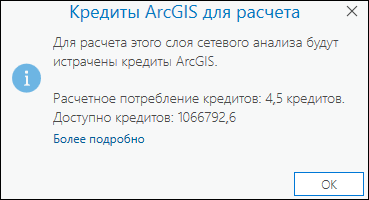
Примечание:
В зависимости от конфигурации учетной записи организации ArcGIS Online и вошедшего в систему пользователя выполнение расчета анализа может быть заблокировано или может появиться предупреждение в случае, если предполагаемое число кредиты превысит их доступный объем.
Входные данные
Используйте опции этого раздела, чтобы импортировать входные объекты для их участия в анализе.

Импорт остановок
Используйте Импорт остановок  , чтобы загрузить в класс объектов остановок объекты из другого источника данных, например, слоя точечных объектов.
, чтобы загрузить в класс объектов остановок объекты из другого источника данных, например, слоя точечных объектов.
Импорт барьеров
Воспользуйтесь инструментами Импорт точечных барьеров  , Импорт линейных барьеров
, Импорт линейных барьеров  или Импорт полигональных барьеров
или Импорт полигональных барьеров  , чтобы загрузить в классы объектов барьеров (точечных, линейных или полигональных) объекты из другого источника данных, например, другого векторного слоя.
, чтобы загрузить в классы объектов барьеров (точечных, линейных или полигональных) объекты из другого источника данных, например, другого векторного слоя.
Создать объекты
Щелкните кнопку Создать объекты  , чтобы открыть панель Создать объекты. Выберите один из доступных шаблонов, чтобы создать объекты на текущей карте.
, чтобы открыть панель Создать объекты. Выберите один из доступных шаблонов, чтобы создать объекты на текущей карте.
Настройки передвижения
Используйте опции из раздела Настройки передвижения для выбора режима передвижения и оптимизации маршрута.
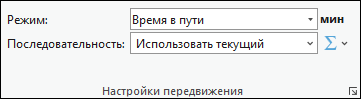
Режим
Воспользуйтесь ниспадающим списком Режим, чтобы выбрать режим перемещения, являющийся группой настроек, моделирующих перемещение пешком, на легковой машине, грузовике или иным способом. Варианты, доступные в ниспадающем списке, зависят от режимов перемещения, настроенных в наборе сетевых данных, на который ссылается слой сетевого анализа.
Последовательность
Механизм расчета маршрута всегда находит самый короткий путь между двумя остановками. Но вы можете сократить общий маршрут, рассчитав наилучшую последовательность остановок при которой возвратные перемещения (холостые пробеги) будут сведены к минимуму. Оптимизация порядка остановок также известна как TSP.
Последовательность предоставляет следующие опции, чтобы сохранить все или некоторые из последовательностей остановок, либо не сохранять их вовсе:
Использовать текущий
 – сохраняет относительный порядок остановок в поле Sequence остановок.
– сохраняет относительный порядок остановок в поле Sequence остановок.Любые остановки с нулевыми значениями поля Sequence наносятся после остановок со значениями, отличными от нуля.
Найти наилучший (Find Best)
 – не сохраняет последовательность остановок, то есть маршрут может начаться с любой остановки. Порядок всех остановок изменяется для поиска кратчайшего возможного маршрута.
– не сохраняет последовательность остановок, то есть маршрут может начаться с любой остановки. Порядок всех остановок изменяется для поиска кратчайшего возможного маршрута.Preserve First & Last Stop
 – Маршрут начинается и заканчивается на первой и последней остановках соответственно. Порядок промежуточных остановок изменяется для поиска кратчайшего возможного маршрута.
– Маршрут начинается и заканчивается на первой и последней остановках соответственно. Порядок промежуточных остановок изменяется для поиска кратчайшего возможного маршрута.Если остановки имеют как нулевые, так и ненулевые значения поля Sequence, то маршрут начинается на остановке с наименьшим ненулевым значением и заканчивается на последней остановке в классе пространственных объектов, которая имеет нулевое значение.
Сохранить первую остановку
 – Маршрут начинается на первой остановке. Порядок последующих остановок изменяется для поиска кратчайшего возможного маршрута.
– Маршрут начинается на первой остановке. Порядок последующих остановок изменяется для поиска кратчайшего возможного маршрута.Если остановки имеют как нулевые, так и ненулевые значения поля Sequence, то маршрут начинается на остановке с наименьшим ненулевым значением и продолжается до других остановок в оптимально подобранном порядке, вне зависимости от того, имеют ли они нулевые или ненулевые значения.
Сохранить последнюю остановку
 – Маршрут заканчивается на последней остановке. Порядок предыдущих остановок изменяется для поиска кратчайшего возможного маршрута.
– Маршрут заканчивается на последней остановке. Порядок предыдущих остановок изменяется для поиска кратчайшего возможного маршрута.Если остановки имеют как нулевые, так и ненулевые значения поля Sequence, то маршрут заканчивается на последней остановке в классе пространственных объектов, которая имеет нулевое значение. Порядок всех предыдущих остановок оптимизируется вне зависимости от того, какие значения (нулевые или ненулевые) они имеют.
Стоимостные атрибуты накопления
Ниспадающее меню Стоимостные атрибуты накопления  можно использовать для настройки атрибутов накопления стоимости. Ниспадающее меню не поддерживается, если источник сетевых данных является сервисом, в выходной тип геометрии не включены линии или нет стоимостных атрибутов. Атрибуты группируются по единицам домена, показанным в заголовке группы (например, Время или Расстояние). Установленная отметка указывает на то, что слой анализа будет накапливать выбранный атрибут во время расчета.
можно использовать для настройки атрибутов накопления стоимости. Ниспадающее меню не поддерживается, если источник сетевых данных является сервисом, в выходной тип геометрии не включены линии или нет стоимостных атрибутов. Атрибуты группируются по единицам домена, показанным в заголовке группы (например, Время или Расстояние). Установленная отметка указывает на то, что слой анализа будет накапливать выбранный атрибут во время расчета. 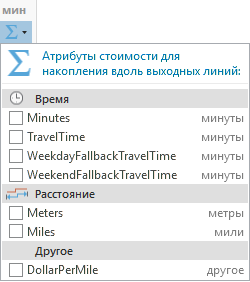
Если выбрано несколько слоев анализа с одинаковым типом слоя, чек бокс показывает смешанное состояние, если не все слои имеют одинаковое выбранное состояние для одного атрибута. На этом изображении для нескольких слоёв выбран атрибут WeekendFallbackTravelTime, поэтому стоит отметка: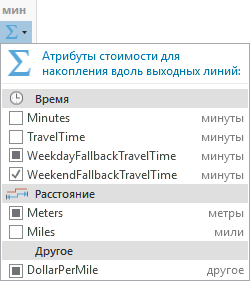
Если у всех выбранных слоев одинаковое состояние для атрибута, отметка показывает это состояние: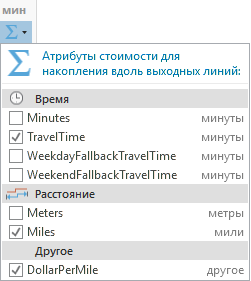
Дата и время
Используйте опции раздела Дата и время, чтобы задать дату, время и день, которые будут использоваться в анализе.
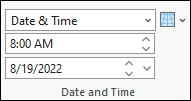
Тип даты-времени прибытия-отправления
Ниспадающий список Тип даты-времени прибытия-отправления доступен, если единицы стоимости основаны на времени. Из ниспадающего списка выберите, будут ли заданы определенные значения времени и даты для обозначения времени отправления маршрута или маршрутов с первой остановки. Определенные время и дата задаются, главным образом, для расчета анализа с учетом динамической дорожной обстановки или расписаний общественного транспорта; для учета в анализе дорожных условий необходимо, чтобы данные о дорожных условиях или общественном транспорте содержались в наборе сетевых данных или в сервисе маршрутов.
В ниспадающем списке представлены следующие опции:
Нет использования времени – результаты основаны на статичном времени движения, вне зависимости от того, включает ли источник данных в себя данные трафика. Время перемещения по ребру сети не меняется в течение дня. Текстовые поля Время дня и Дата остаются недоступными.
Время & Дата – время указывается как время дня и календарная дата. Текстовые поля Время дня и Дата доступны для предоставления этой информации.
День недели – указываются время дня и день недели. Текстовые поля Время дня и Дата доступны для предоставления этой информации.
Сегодня – укажите время, при этом сегодняшний день принимается за текущую дату. Текстовое окно Время дня доступно для ввода времени дня, а в окне Дата указано Сегодня, и оно неактивно, то есть его значение не может быть изменено.
Сейчас – при запуске анализа в качестве времени и даты задаются текущие время и дата. Это удобно, если набор сетевых данных настроен на текущие данные реального трафика, и после расчета анализа маршруты передаются водителям для немедленного применения. Текстовые поля Время дня и Дата недоступны, то есть их значения нельзя изменить.
Время суток
Задайте время отправления.
См. раздел Тип даты-времени прибытия-отправления, чтобы узнать, когда эта опция включается.
Date
Задайте день недели отправления, указав одно из следующих значений в текстовое поле Дата:
- Понедельник
- Вторник
- Среда
- Четверг
- Пятница
- Суббота
- Воскресенье
См. раздел Тип даты-времени прибытия-отправления, чтобы узнать, когда эта опция включается.
Базовый часовой пояс
Из ниспадающего списка Базовый часовой пояс  вы можете выбрать часовой пояс, который будет использоваться при анализе. Можно выбрать следующие опции:
вы можете выбрать часовой пояс, который будет использоваться при анализе. Можно выбрать следующие опции:
- Местное время в местоположениях
- Всемирное координированное время (UTC)
Выходная геометрия
Используйте опции из раскрывающегося меню, чтобы выбрать способ отображения выходных данных на карте.
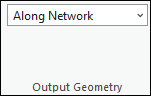
Линейный тип формы выходной геометрии
Анализ маршрута всегда выбирает пути с наименьшей стоимостью вдоль сети, используя заданные вами настройки. Но помимо отображения на карте этих путей по сети вы можете также показать на карте маршруты прямыми линиями, соединяющими остановки, либо не показывать никаких линий вовсе.
- Без линий – не будут созданы никакие линейные формы.
- Прямые линии – создается выходная упрощенная геометрия в виде прямых линий.
- Вдоль сети – создаются истинные пути вдоль сети на карте.
Отображение
Воспользуйтесь кнопкой Символы  для доступа к панели символов для активного слоя сетевого анализа. Вы можете настроить символы для подслоев активного слоя сетевого анализа, выбрав один из следующих вариантов:
для доступа к панели символов для активного слоя сетевого анализа. Вы можете настроить символы для подслоев активного слоя сетевого анализа, выбрав один из следующих вариантов:
- Единый цвет - эта опция доступна для всех типов слоев сетевого анализа. Все подслои активного слоя сетевого анализа, за исключением барьеров, будут использовать один и тот же символ указанного цвета. Например, выбор одного синего цвета для слоя Маршруты перекрашивает все объекты Остановок и Маршрутов в один и тот же синий цвет.
- Связанные с цветом - эта опция доступна для слоев анализа Маршрут, Доставка до двери, Задача выбора маршрута транспорта и Сбор отходов. Применяется цветовая схема для подслоев, чтобы связанные объекты были отображены тем же цветом. Эти настройки символов отображают связанные объекты одним и тем же цветом, что упрощает визуальное различение разных маршрутов и связанных с ними объектов на карте. Например, для слоя Маршруты с несколькими маршрутами каждому маршруту и остановкам, назначенным этому маршруту, будут присвоены соответствующие цвета.
Фильтрация
Вы можете фильтровать подслои сетевого анализа, чтобы отображались только объекты, связанные с выбранными объектами основного слоя. 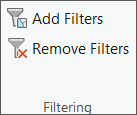
Добавить фильтры
 — применяет фильтры к подслоям слоя сетевого анализа, позволяющие отображать только объекты, связанные с выбранным объектом основного подслоя. Определяющие запросы создаются автоматически и применяются к соответствующим подслоям При каждом нажатии кнопки Добавить фильтры создается новый определяющий запрос с тем же именем, заменяющий предыдущий определяющий запрос.
— применяет фильтры к подслоям слоя сетевого анализа, позволяющие отображать только объекты, связанные с выбранным объектом основного подслоя. Определяющие запросы создаются автоматически и применяются к соответствующим подслоям При каждом нажатии кнопки Добавить фильтры создается новый определяющий запрос с тем же именем, заменяющий предыдущий определяющий запрос.Если выбран объект основного подслоя Маршруты, одноименный определяющий запрос создается для подслоя Маршруты (основной слой) и связанного с ним подслоя Остановки.
Удалить фильтры
 — удаляет определяющий запрос на основном и связанных подслоях.
— удаляет определяющий запрос на основном и связанных подслоях.
Путевой лист
Используйте опции из раздела Путевой лист, чтобы указать, следует ли генерировать путевые листы.
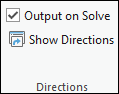
Выходные данные расчета
Включите эту опцию, чтобы создать путевой лист при выполнении расчета для текущего слоя сетевого анализа.
Показать путевой лист
Когда выбрана опция Выходные данные при выполнении расчета нажатие на кнопку Показать путевой лист  на панели Путевой лист появятся пошаговые путевые листы для каждого маршрута в расчете.
на панели Путевой лист появятся пошаговые путевые листы для каждого маршрута в расчете.
Опубликовать как
Поделитесь результатами анализа, используя доступную опцию Слои маршрутов.

Опубликовать как слои маршрутов
Используйте кнопку Слои маршрутов  , чтобы публиковать результаты анализа как слои маршрутов. Эта кнопка открывает инструмент геообработки Опубликовать как слои маршрутов. После его выполнения результаты анализа публикуются как элементы слоев маршрутов на портале.
, чтобы публиковать результаты анализа как слои маршрутов. Эта кнопка открывает инструмент геообработки Опубликовать как слои маршрутов. После его выполнения результаты анализа публикуются как элементы слоев маршрутов на портале.